Un voltmètre est un appareil de mesure de tension utilisé pour mesurer la tension sur certains points d'un circuit électrique. La tension est la différence de potentiel créée entre deux points d'un circuit électrique. Il existe deux types de voltmètres. Certains voltmètres sont conçus pour mesurer la tension des circuits CC et d'autres voltmètres sont destinés à mesurer la tension dans les circuits CA. Ces voltmètres sont en outre caractérisés en deux catégories. L'un est un voltmètre numérique qui montre les mesures sur un écran numérique et l'autre est un voltmètre analogique qui utilise une aiguille pour pointer sur l'échelle pour nous montrer la lecture exacte.

Voltmètre numérique
Dans ce projet, nous allons fabriquer un voltmètre en utilisant Arduino Uno. Nous expliquerons deux configurations d'un voltmètre numérique dans cet article. Dans la première configuration, le microcontrôleur pourra mesurer la tension dans la plage de 0 à 5V. Dans la deuxième configuration, le microcontrôleur pourra mesurer la tension dans la plage de 0 à 50V.
Comment faire un voltmètre numérique?
Comme nous le savons, il existe deux types de voltmètres, le voltmètre analogique et le voltmètre numérique. Il existe d'autres types de voltmètres analogiques basés sur la construction de l'appareil. Certains de ces types incluent le voltmètre à bobine mobile à aimant permanent, le voltmètre de type redresseur, le voltmètre de type fer mobile, etc. Le principal objectif de l'introduction du voltmètre numérique sur le marché était dû à la plus grande probabilité d'erreurs dans les voltmètres analogiques. Contrairement au voltmètre analogique, qui utilise une aiguille et une échelle, le voltmètre numérique affiche les lectures directement en chiffres sur l'écran. Cela supprime la possibilité de Erreur zéro . Le pourcentage d'erreur est réduit de 5% à 1% lorsque nous sommes passés du voltmètre analogique au voltmètre numérique.
Maintenant que nous connaissons le résumé de ce projet, rassemblons plus d'informations et commençons à fabriquer un voltmètre numérique en utilisant Arduino Uno.
Étape 1: collecte des composants
La meilleure approche pour démarrer un projet est de faire une liste de composants et de passer par une brève étude de ces composants car personne ne voudra rester au milieu d'un projet simplement à cause d'un composant manquant. Une liste des composants que nous allons utiliser dans ce projet est donnée ci-dessous:
- Arduino uno
- Potentiomètre 10 kohms
- Fils de cavalier
- Résistance de 100 kohms
- Résistance 10k ohms
- Adaptateur 12V CA vers CC (si Arduino n'est pas alimenté par l'ordinateur)
Étape 2: étude des composants
Arduino UNO est une carte microcontrôleur qui comprend une puce ATMega 328P et est développée par Arduino.cc. Cette carte a un ensemble de broches de données numériques et analogiques qui peuvent être interfacées avec d'autres cartes d'extension ou circuits. Cette carte possède 14 broches numériques, 6 broches analogiques et est programmable avec l'IDE Arduino (environnement de développement intégré) via un câble USB de type B. Il faut 5 V pour alimenter SUR et un Code C opérer.

Arduino uno
Des écrans LCD sont visibles dans chaque appareil électronique qui doit afficher du texte ou des chiffres ou une image aux utilisateurs. Un LCD est un module d'affichage dans lequel des cristaux liquides sont utilisés pour produire une image ou un texte visible. UNE Écran LCD 16 × 2 est un module électronique très simple qui affiche 16 caractères par ligne et un total de deux lignes sur son écran à la fois. Une matrice de 5 × 7 pixels est utilisée pour afficher un caractère sur ces écrans LCD.

Écran LCD 16 × 2
À Planche à pain est un appareil sans soudure. Il est utilisé pour fabriquer et tester des prototypes de circuits électroniques et des conceptions temporaires. La plupart des composants électroniques sont simplement connectés à une maquette en insérant simplement leurs broches dans la maquette. Une bande de métal est déposée dans les trous de la planche à pain et les trous sont connectés d'une manière spécifique. Les connexions des trous sont illustrées dans le schéma ci-dessous:

Planche à pain
Étape 3: schéma de circuit
Le premier circuit dont la plage de mesure est de 0 à 5V est illustré ci-dessous:

Voltmètre pour 0-5V
Le deuxième circuit dont la plage de mesure est de 0 à 50V est illustré ci-dessous:

Voltmètre 0-50V
Étape 4: Principe de fonctionnement
Le fonctionnement de ce projet de voltmètre CC numérique basé sur Arduino est expliqué ici. Dans le voltmètre numérique, la tension mesurée sous forme analogique sera convertie en sa valeur numérique correspondante à l'aide d'un convertisseur analogique-numérique.
Dans le premier circuit dont la plage de mesure est de 0 à 5V, l'entrée sera prise sur la broche analogique 0. La broche analogique lira toute valeur de 0 à 1024. Ensuite, cette valeur analogique sera convertie en numérique en la multipliant par la tension totale, qui est de 5 V et en la divisant par la résolution totale, qui est de 1024.
Dans le second circuit, comme la plage doit être augmentée de 5V à 50V, une configuration de diviseur de tension doit être effectuée. Le circuit diviseur de tension est réalisé en utilisant une résistance de 10 kohms et de 100 kohms. Cette configuration de diviseur de tension nous aide à amener la tension d’entrée à la plage d’entrée analogique d’Arduino Uno.
Tous les calculs mathématiques sont effectués dans la programmation d'Arduino Uno.
Étape 5: Assemblage des composants
La connexion du module LCD à la carte Arduino Uno est la même dans les deux circuits. La seule différence est que dans le premier circuit, la plage d'entrée est faible, elle est donc directement envoyée à la broche analogique de l'Arduino. Dans le deuxième circuit, une configuration de diviseur de tension est utilisée sur le côté d'entrée de la carte microcontrôleur.
- Connectez respectivement les broches Vss et Vdd du module LCD à la terre et à 5 V de la carte Arduino. La broche Vee est la broche qui permet d'ajuster les contraintes de l'affichage. Il est connecté au potentiomètre dont une broche est connectée à 5V et l'autre est connectée à la masse.
- Connectez respectivement les broches RS et E du module LCD aux broches 2 et 3 de la carte Arduino. La broche RW de l'écran LCD est connectée à la terre.
- Comme nous utiliserons le module LCD en mode données 4 bits, ses quatre broches D4 à D7 sont utilisées. Les broches D4-D7 du module LCD sont connectées à la broche 4 broches 7 de la carte microcontrôleur.
- Dans le premier circuit, il n'y a pas de circuit supplémentaire du côté de l'entrée car la tension maximale à mesurer est de 5V. Dans le deuxième circuit, comme la plage de mesure est de 0 à 50 V, une configuration de diviseur de tension est réalisée en utilisant une résistance de 10 kohms et de 100 kohms. Il faut noter que tous les terrains sont communs.
Étape 6: Premiers pas avec Arduino
Si vous n'êtes pas familier avec Arduino IDE auparavant, ne vous inquiétez pas, car ci-dessous, vous pouvez voir des étapes claires de gravure de code sur la carte du microcontrôleur à l'aide d'Arduino IDE. Vous pouvez télécharger la dernière version d'Arduino IDE à partir de ici et suivez les étapes mentionnées ci-dessous:
- Lorsque la carte Arduino est connectée à votre PC, ouvrez «Panneau de configuration» et cliquez sur «Matériel et audio». Cliquez ensuite sur «Périphériques et imprimantes». Trouvez le nom du port auquel votre carte Arduino est connectée. Dans mon cas, c'est «COM14» mais cela peut être différent sur votre PC.
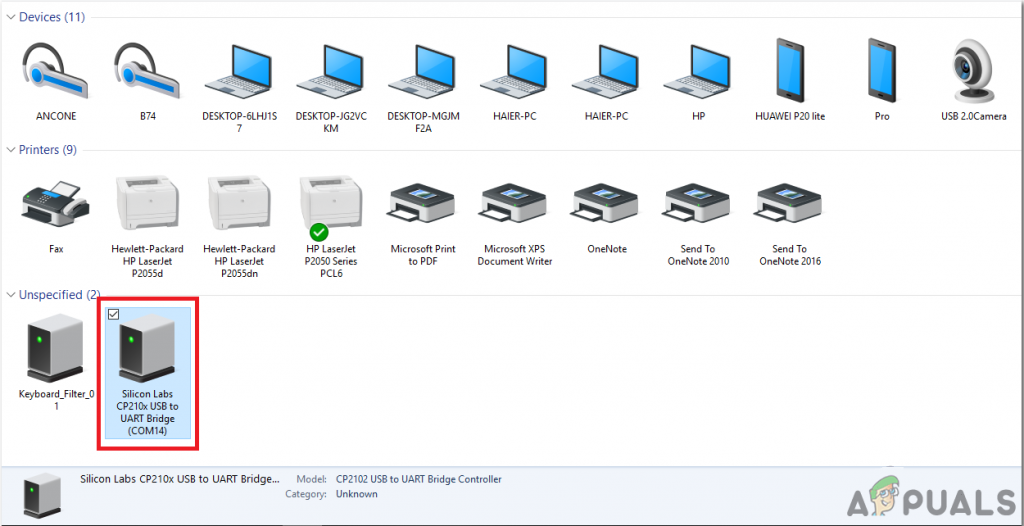
Trouver un port
- Nous devrons inclure une bibliothèque pour utiliser le module LCD. La bibliothèque est jointe ci-dessous dans le lien de téléchargement avec le code. Aller à Sketch> Inclure la bibliothèque> Ajouter une bibliothèque .ZIP.
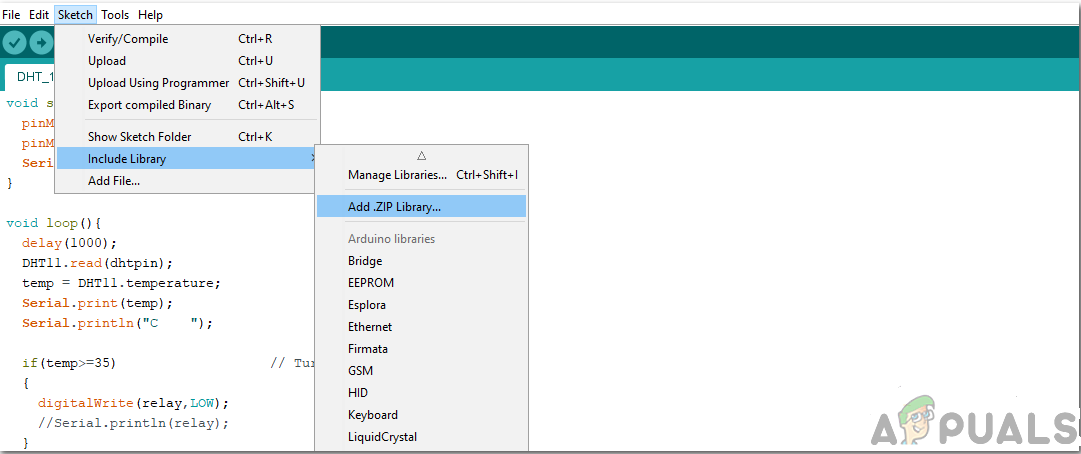
Inclure la bibliothèque
- Ouvrez maintenant l'IDE Arduino. Dans Outils, définissez la carte Arduino sur Arduino / Genuino UNO.
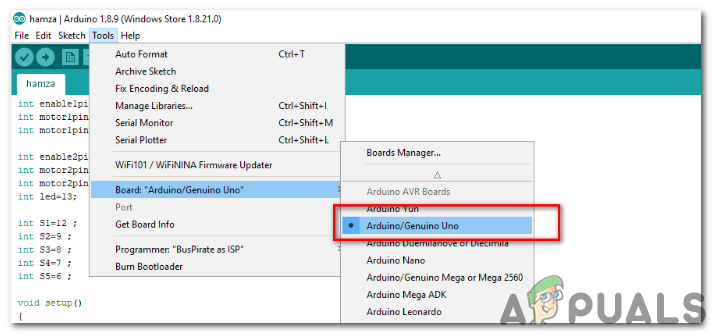
Conseil de réglage
- Dans le même menu Outil, définissez le numéro de port que vous avez vu dans le panneau de commande.
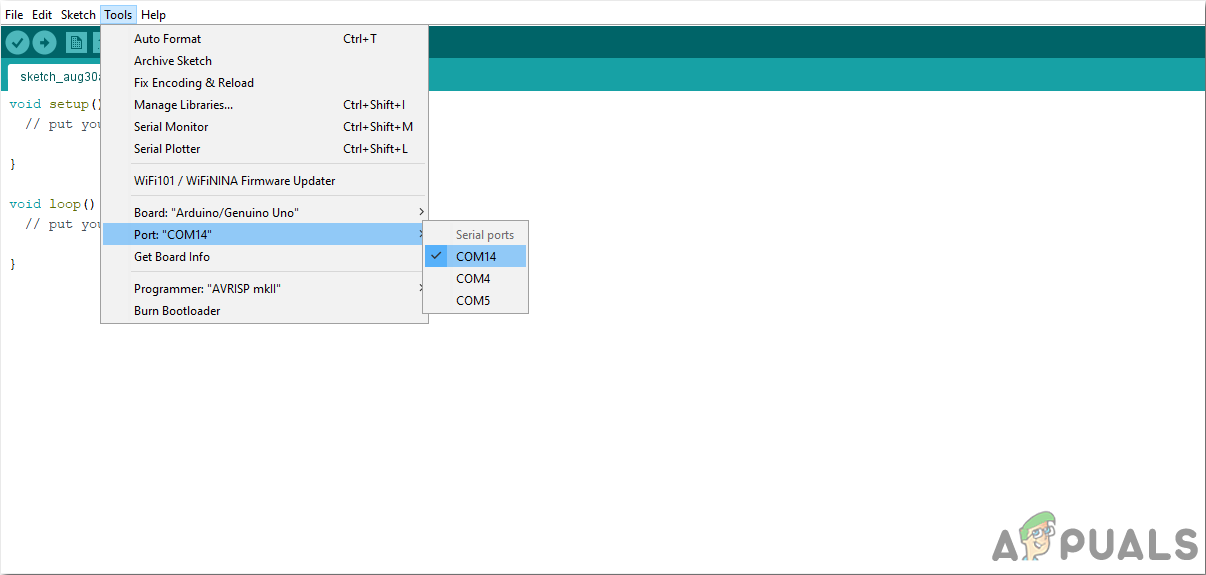
Réglage du port
- Téléchargez le code ci-dessous et copiez-le dans votre IDE. Pour télécharger le code, cliquez sur le bouton de téléchargement.
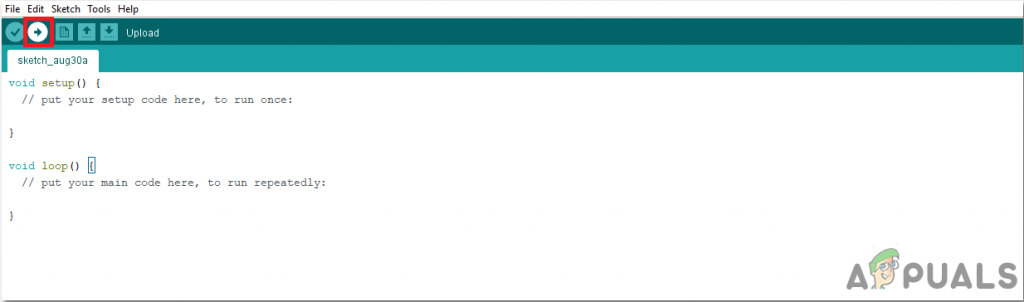
Télécharger
Vous pouvez télécharger le code en cliquez ici.
Étape 7: Code
Le code est assez simple et bien commenté. Mais encore, certains sont expliqués ci-dessous.
1. Au début, la bibliothèque est utilisée pour que nous puissions interfacer le module LCD avec la carte Arduino Uno et la programmer en conséquence. Les broches de la carte Arduino sont initialisées et seront utilisées pour se connecter au module LCD. Ensuite, différentes variables sont initialisées pour stocker des valeurs au moment de l'exécution qui seront utilisées plus tard dans les calculs.
#include 'LiquidCrystal.h' // Inclut la bibliothèque pour interfacer le module LCD avec la carte Arduino LiquidCrystal lcd (2, 3, 4, 5, 6, 7); // broches du module LCD à utiliser tension flottante = 0,0; température du flotteur = 0,0; // variable pour stocker la valeur numérique de l'entrée int valeur_analogique; // variable pour stocker la valeur analogique à l'entrée
2. void setup() est une fonction qui ne s'exécute qu'une seule fois lorsque l'appareil démarre ou que le bouton d'activation est enfoncé. Ici, nous avons initialisé l'écran LCD pour démarrer. Lorsque l'écran LCD démarre, le texte «Voltmètre numérique basé sur Arduino» s'affiche. La vitesse de transmission est également définie dans cette fonction. Le débit en bauds est la vitesse en bits par seconde à laquelle l'Arduino communique avec les périphériques externes.
void setup () {lcd.begin (16, 2); // démarrer la communication avec LCD lcd.setCursor (0,0); // lance le curseur depuis le début lcd.print ('Arduino based'); // Affiche le texte en première ligne lcd.setCursor (0,1); // Déplace le cursoor sur la ligne suivante lcd.print ('Digital Voltmeter'); // impression du texte dans le délai de deuxième ligne (2000); // attendez deux secondes}3. boucle vide () est une fonction qui s'exécute en continu dans une boucle. Ici, la valeur analogique est lue côté entrée. Ensuite, cette valeur analogique est convertie sous forme numérique. Une condition est appliquée et les mesures finales sont affichées sur l'écran LCD
boucle vide () {valeur_analogique = lecture analogique (A0); // Lecture de la valeur analogique temp = (analog_value * 5.0) / 1024.0; // à l'inversion de la valeur analogique en tension numérique = temp / (0,0909); if (tension< 0.1) { voltage=0.0; } lcd.clear(); // Clear any text on the LCD lcd.setCursor(0, 0); // Mve the cursor to the initial position lcd.print('Voltage= '); // Print Voltgae= lcd.print(voltage); // Print the final digital value of voltage lcd.setCursor(13,1); // move the cursor lcd.print('V'); // print the unit of voltage delay(30); // wait for 0.3 seconds }Applications
Certaines de ses applications d'un voltmètre numérique comprennent:
- Le circuit réalisé ci-dessus peut être utilisé pour mesurer différentes plages de tension avec une grande précision dans n'importe quel circuit électrique.
- Si nous apportons de légères modifications au circuit, le microcontrôleur pourra également mesurer la tension dans les circuits AC.
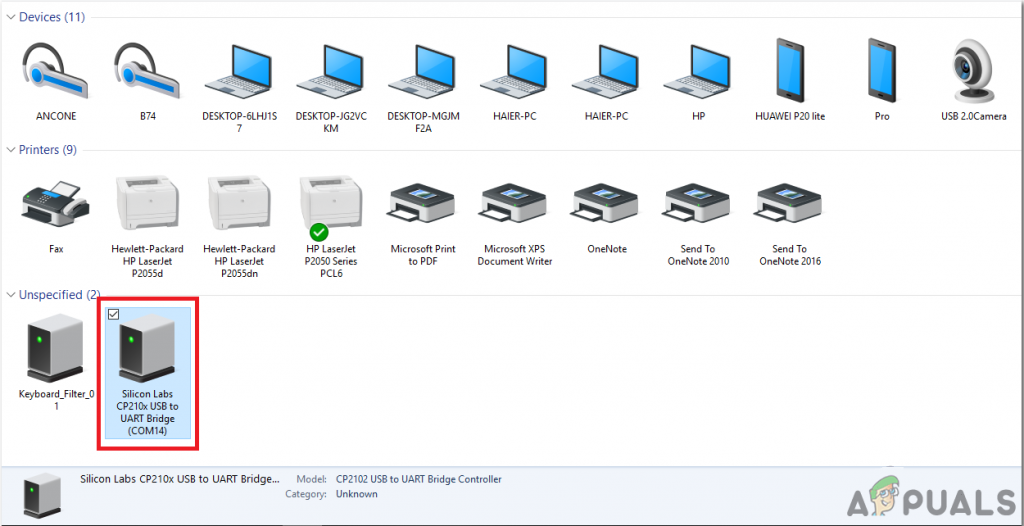
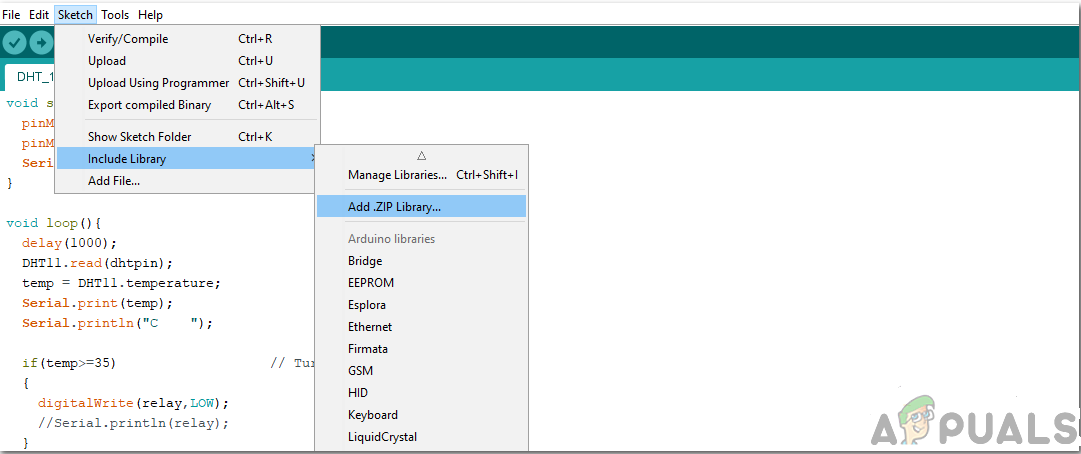
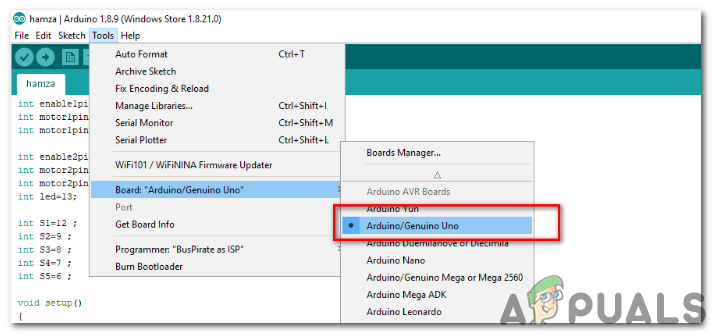
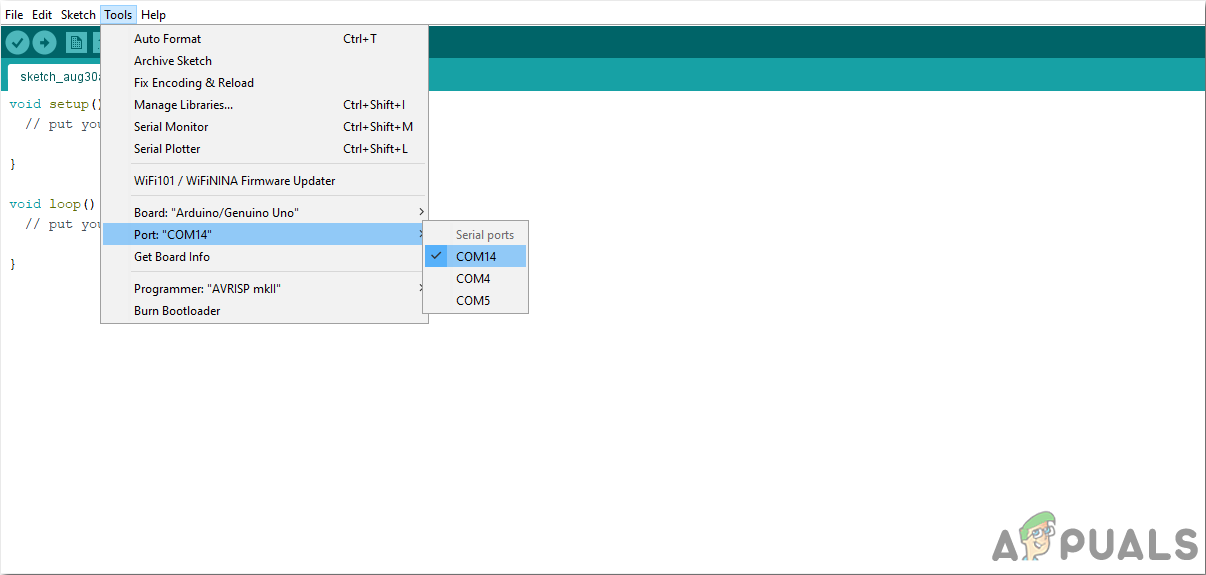
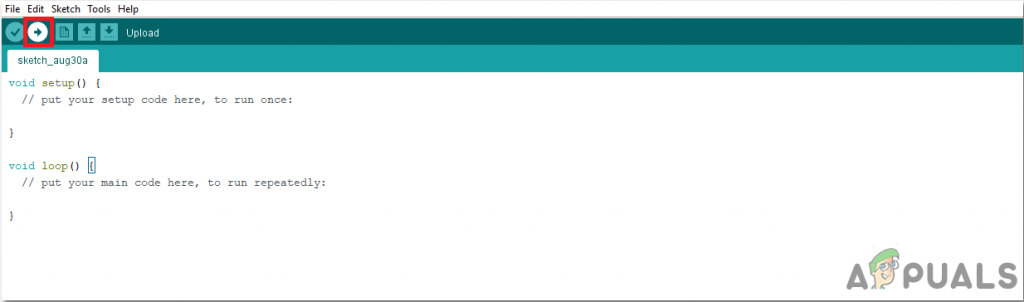













![[FIXED] Échec de l'assertion: Array_Count dans Ark](https://jf-balio.pt/img/how-tos/47/assertion-failed.png)









